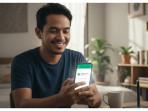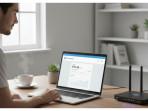Tren Tekno
Cara Mudah Merapikan Tulisan Berantakan di Aplikasi Microsoft Word dengan Shortcut Tanpa Ribet
Cara merapikan tulisan berantakan di Microsoft Word dengan mudah tanpa ribet.
Editor: Candra Isriadhi
- Caranya klik opsi "Special" pada submenu "Indentation" dan pilih "First line" lalu isi berapa jarak yang ingin dipakai.
- Kemudian, atur jarak antar baris dengan format yang Anda inginkan lewat opsi "Line Spacing" di submenu "Spacing"
- Untuk menyelesaikan pengaturan format tulisan, jangan lupa klik opsi "Ok"
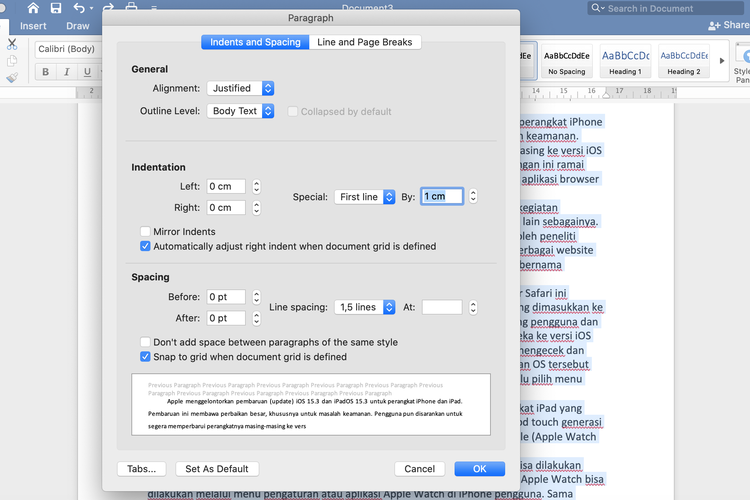
Cara di atas dijajal menggunakan Microsoft Word versi 2019 pada perangkat laptop dengan sistem operasi MacOS.
Beda versi Microsoft Word dan sistem operasi, mungkin bakal beda juga letak opsinya.
Selain cara di atas, Anda juga bisa memperbaiki tulisan di Microsoft Word yang berantakan dengan menggunakan kombinasi tombol pintasan atau shortcut.
Microsoft Word memiliki fitur untuk menyalin format dari satu tulisan untuk ditempel pada tulisan lain.
Cara ini lebih cepat daripada yang di atas.
Namun, Anda harus memiliki contoh tulisan dengan format yang telah Anda sesuaikan.
Untuk mulai merapikan tulisan di Microsoft Word, caranya sebagai berikut:
- Blok contoh tulisan dengan format yang telah sesuai.
- Kemudian, klik tombol "Ctrl/Command" + "Shift" + "C" secara bersamaan.
- Lalu, blok tulisan yang ingin Anda perbaiki dan klik tombol "Ctrl/Command" + "Shift" + "V" secara bersamaan juga.
Secara otomatis, tulisan dengan format yang tidak rapi itu, bakal berubah menyesuaikan seperti tulisan dengan format yang telah Anda atur sebelumnya.
Demikian cara merapikan tulisan berantakan di Microsoft Word, semoga bermanfaat.
Baca juga: Cara Membuat Daftar Isi Secara Otomatis di Microsoft Word Aplikasi Pengolah Kata dengan Mudah